In Teams können in Chats und Channels über Microsoft Forms schnell einfache Umfragen erstellt werden. Neu gibt es diese Umfragen auch für Team Meetings.
Umfragen für Team Meetings kann ein Organisator oder Moderator vor oder während dem Meeting erstellen, während oder nach dem Meeting auswerten und auf Wunsch die Ergebnisse direkt für die Teilnehmer publizieren. Möchtest du Umfragen in Teams einsetzen muss die Forms App für Teams aktiviert sein. Standardmässig ist es aktiviert.
Umfragen in Team Meetings stehen aktuell im Teams Desktop Client (ab Version 1.3.00.30829) und im Web zur Verfügung.
- Du erstellst ein neues Meeting in Teams.
- In dem Meeting öffnest du den Chat und findest in den Registerkarten oben ein +. Mit dem + fügst du eine neue Registerkarte hinzu.

- In der neuen Registerkarte suchst du nach Forms, findest die Forms App und fügst die App in das Meeting ein.
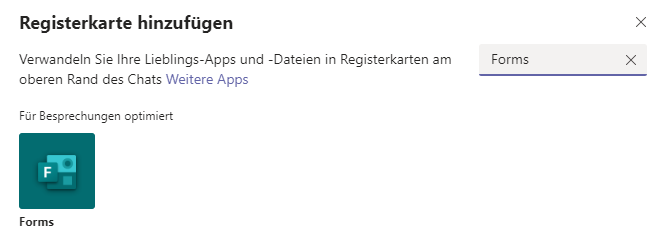
- Es wird dir eine Registerkarte Umfrage erstellen (bei Bedarf kannst du den Namen anpassen).
- Im nächsten Schritt legst du eine neue Umfrage an und definierst wie von Forms bekannt eine Frage und die möglichen Antworten. Pro Umfrage kannst je eine Frage mit mehreren Antworten erstellen, optional wählen ob die Ergebnisse nach der Umfrage sofort publiziert werden und ob die Antworten anonym sind.
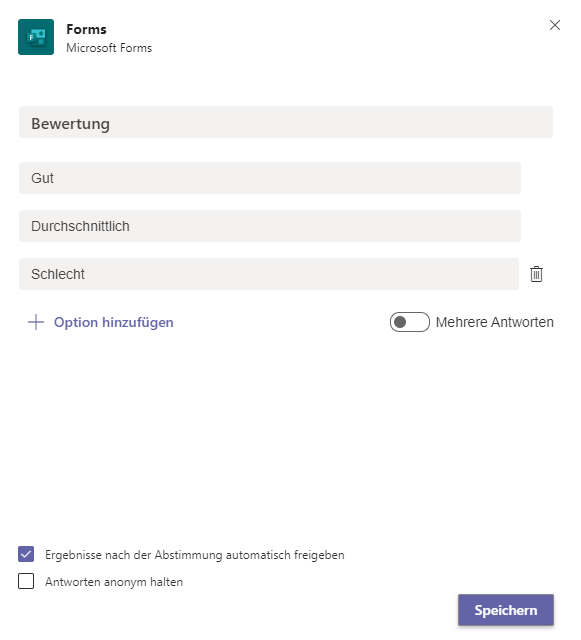
- Wird die Umfrage gespeichert ist es zuerst ein Entwurf. Als Entwurf sehen Teilnehmer die Umfrage nicht. Ein Organisator oder Moderator definiert wann die Umfrage für Teilnehmer gestartet wird. In der Art kannst du mehrere Umfragen vorab planen und je nach Bedarf für die Teilnehmer freigeben.
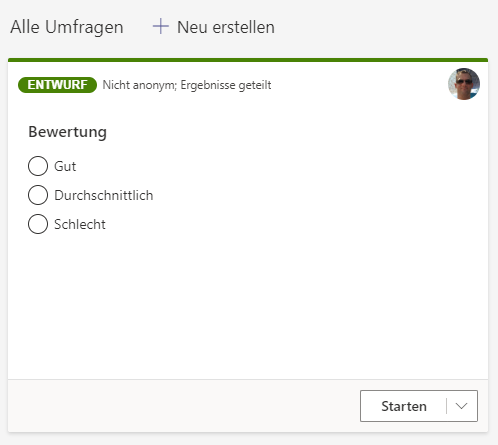
- Wurde die Umfrage gestartet erhalten Teilnehmer eine kurze Info und können ihre Stimme abgeben. Ein Organisator oder Moderator kann die Umfrage jederzeit wieder schliessen, und je nach Konfiguration der Umfrage veröffentlicht es die Ergebnisse im Chat des Meetings. Möchte es jemand exportieren wird das Ergebnis am lokalen Client als Excel Datei gespeichert.
